Como configurar e personalizar o modo Não incomodar no Echo Show

Agora que o Amazon Echos pode receber chamadas e mensagens, é só uma questão de tempo até você ficar cansado de todas as notificações . O Echo Show pode ser o mais invasivo, permitindo chamadas de vídeo improvisadas ou Drop Ins, e mostrando eventos ou notícias. Veja como habilitar o modo Não Incomodar no Eco Show para que você possa ter um pouco de paz e tranquilidade à noite
O modo Não Perturbe no Eco Show irá desligar a tela completamente e bloquear todas as notificações que você possa receber até que você desabilite isto. Assim que sair da caixa, você pode entrar no modo Não perturbe deslizando para baixo a partir da parte superior da tela e tocando em Não perturbe.

Depois de ligá-lo, a tela escurecerá e exibirá a hora atual. Para desligar o modo Não incomodar depois disso, deslize para baixo e toque novamente no mesmo botão
Você também pode definir o modo Não perturbe do programa de eco para ligar em determinados momentos do dia. Por exemplo, você pode desativar seu Echo Show às 11:00 PM e ligá-lo novamente às 6:00 AM antes do trabalho. Para configurar essa programação, deslize para baixo a partir da parte superior da tela e toque em Configurações.
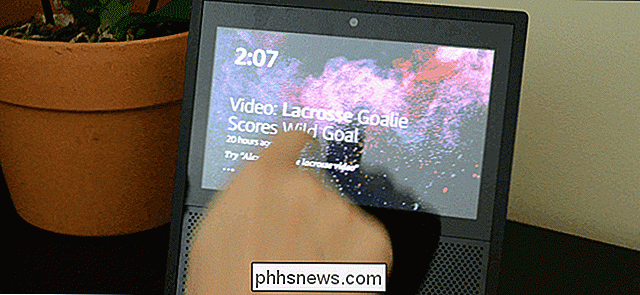
Role para baixo na lista e toque em Não perturbe.
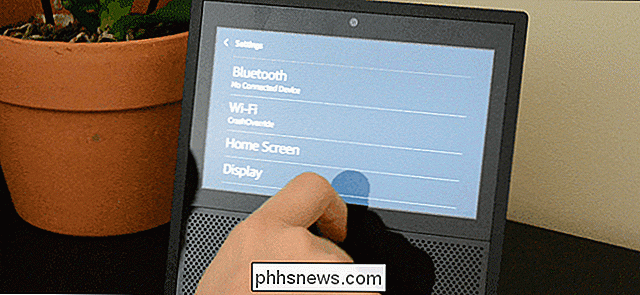
Nesta página, toque na opção Programado para ativar a programação Não perturbe .
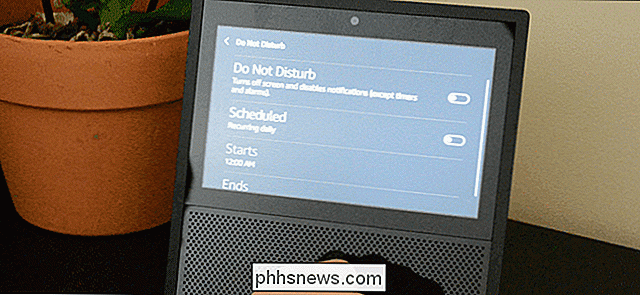
Em seguida, na parte inferior da página, toque no botão rotulado Starts (Iniciar) para definir um horário para começar o modo Do Not Disturb (Não perturbe). O Echo Show entrará automaticamente no modo Não incomodar nessa hora todos os dias. Repita este processo também para o horário final, para que o Echo Show saiba quando deve voltar ao normal.
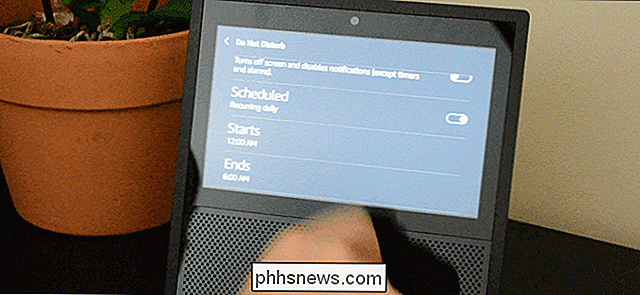
Se você mantiver seu Echo Show em uma sala onde as pessoas dormem, assistem TV ou geralmente não querem luz brilhante brilhando em seu rosto o tempo todo, é uma boa idéia ligar o modo Do Not Disturb assim que você fizer o seu Echo Show.

O que é o Windows 10 no ARM e como ele é diferente?
A Microsoft acaba de lançar uma versão do Windows 10 que será executada em hardware ARM de baixa potência. Ao contrário do Windows RT, a versão do Windows 8 que deu origem ao Surface e Surface 2 original, esta é uma versão completa do Windows 10 com uma camada de emulação que permite executar aplicativos de desktop tradicionais de fora da Windows Store.

Como alterar quais redes Wi-Fi seu Mac se conecta ao primeiro
Se você tem um ponto de acesso Wi-Fi ao qual deseja se conectar ou deseja que sua conexão principal seja sua Com fio, você pode facilmente configurar as configurações de rede do seu Mac para que você se conecte automaticamente à sua rede preferida todas as vezes. Isso é particularmente útil em complexos de apartamentos ou bairros densamente lotados, onde há muitas redes.



